

・

複数のツールを併用していると、重要なメッセージの見落としが起こりやすくなります。
そこで、Wixで受け取ったメッセージ内容をLINE WORKSに自動通知することでその課題を解決してみませんか?
この連携を活用することで、Wixで受信した内容を普段使い慣れたLINE WORKSにリアルタイムで共有できるようになります。
本記事では、WixとLINE WORKSを連携するメリットと自動化の設定方法を詳しく解説します。
Wixで受け取ったメッセージを素早くLINE WORKSに転送することで、迅速な対応が可能になるでしょう。
たとえば、Wixを通じて顧客が問い合わせた内容をLINE WORKSにリアルタイムで通知することで、素早い情報のキャッチと対応につながるでしょう。
これにより、手動通知で発生しがちな通知漏れや遅延の心配がなくなるため、顧客対応の漏れなどを防止することが期待できます。
Wixの通知をLINE WORKSに自動通知することで、担当者はWixからの通知を逐一確認する必要がなくなり、情報共有にかかる負担を軽減することができます。
また、手作業でアプリ間の情報を共有していたことにより発生する共有漏れや内容不備なども未然に防ぐことにつながります。
そのためこの自動化は、アプリ間での情報共有の手間を減らし、かつ正しい情報の共有を実現したい場合に大いに役立つでしょう。
手作業による転記作業が不要となることで、そこに費やしていた時間をコア業務に充てることもできそうです。
今回は「Wixでメッセージを受信したらLINE WORKSに通知する」という以下のテンプレートの設定方法をご紹介します。
このテンプレートを利用することで、イチから自動化設定を行う必要がなく、便利です。
以下の4ステップで設定できます。
Yoomを利用していない方は、こちらから無料登録をしてください。
すでにYoomを利用している方はログインしましょう。
[Yoomとは]
WixとLINE WORKSをYoomに接続するマイアプリ登録を行ってください。
最初にマイアプリ登録をしておけば、自動化設定が簡単になります。
Wixのマイアプリ登録を先にしましょう。
Yoom画面左側の「マイアプリ」→「新規接続」をクリックしてください。
アプリ一覧からWixを探すか、「アプリ名で検索」で検索しましょう。
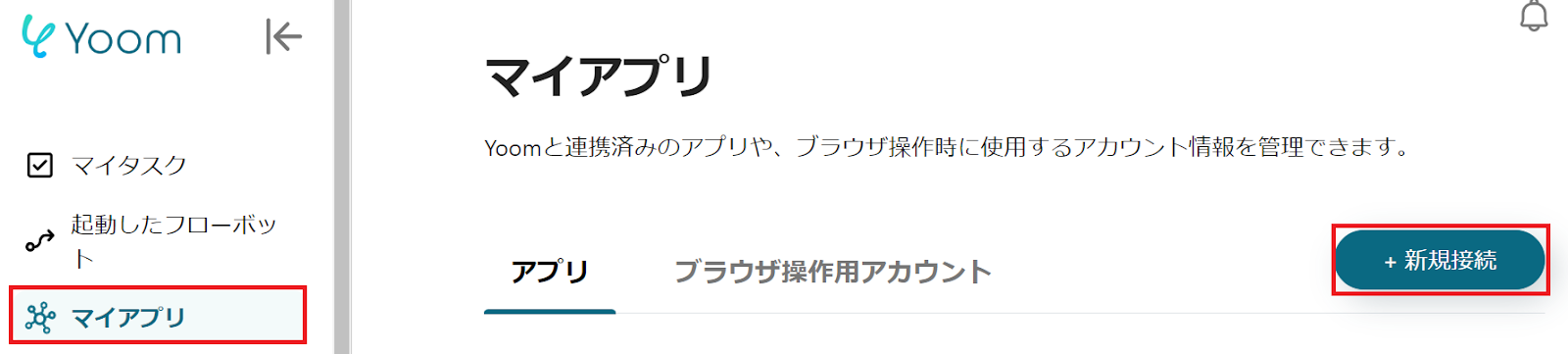
以下の画面が表示されるので、説明を確認してください。
APIキーとアカウントIDについては、こちらから確認できます。
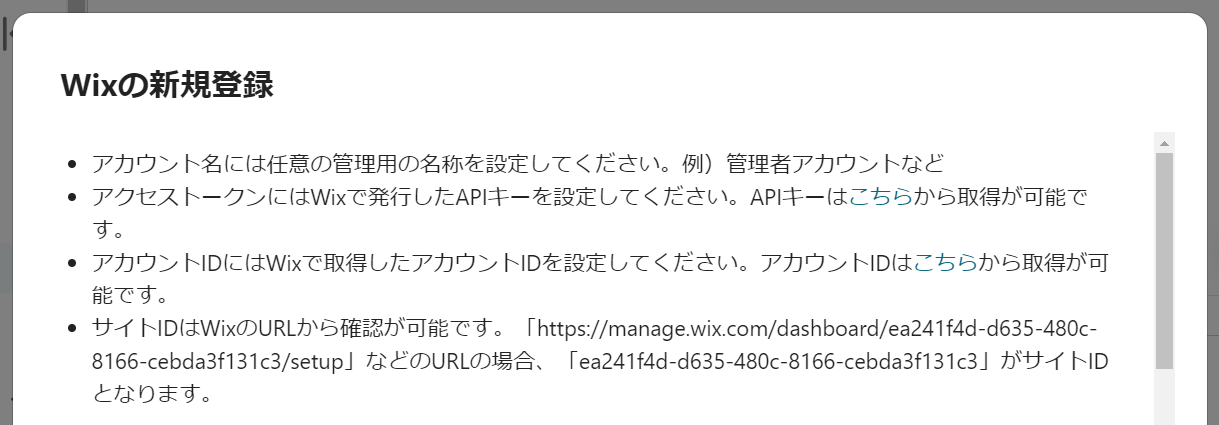
スクロールし、以下の必須項目の設定を行ってください。
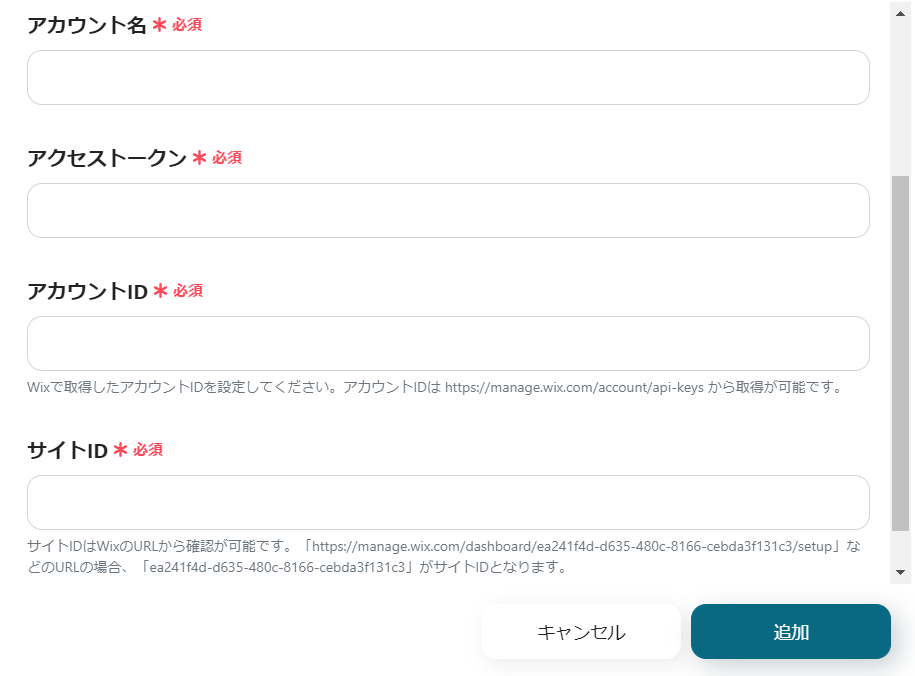
次に、LINE WORKSのマイアプリ登録に移ります。
Yoomのヘルプページに記載があるので、参照して登録しましょう。
両方のマイアプリ登録が完了したら、WixとLINE WORKSが表示されます。
自動化の設定を行うため、以下のバナーにある「試してみる」をクリックしてください。
以下の画面表示を確認して、「OK」をクリックしましょう。
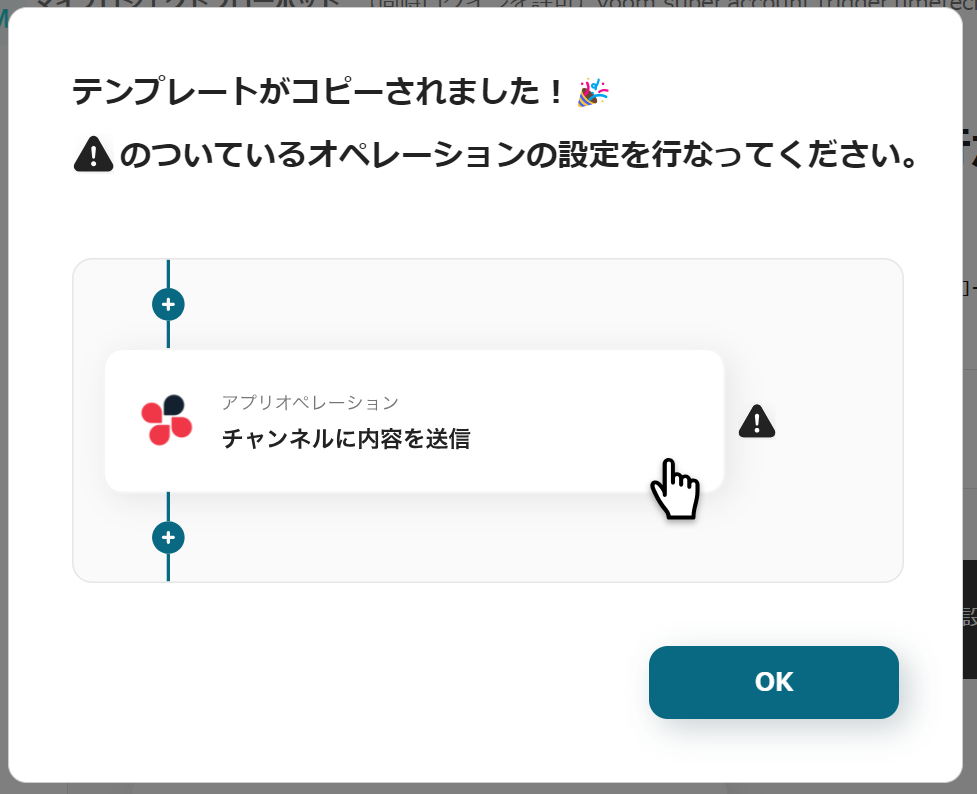
以下の画面が表示されるので、「タイトル」と「説明」を確認してください。
変更したい場合は、以下のページで変更を行います。
まずは、Wixの設定から行うので、「受信トレイメッセージを受信したら」をクリックしましょう。
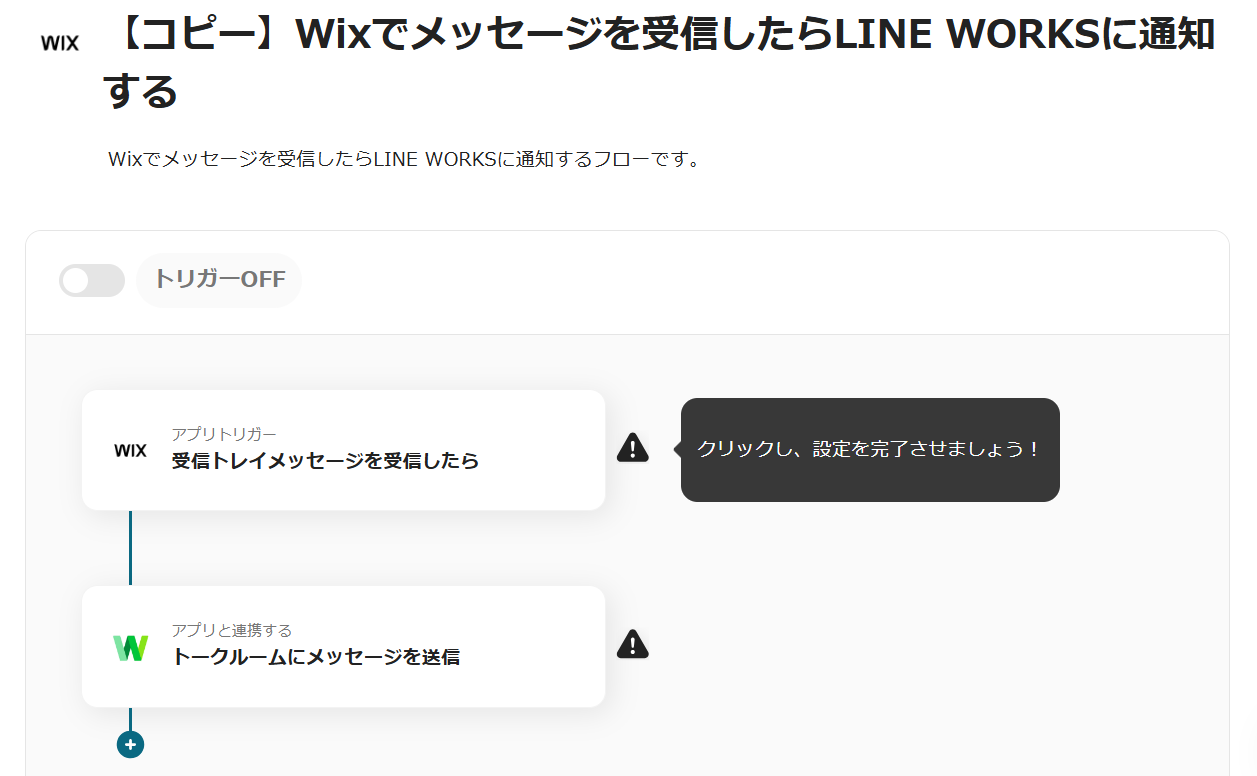
以下の画面が表示されたら、設定を確認してください。
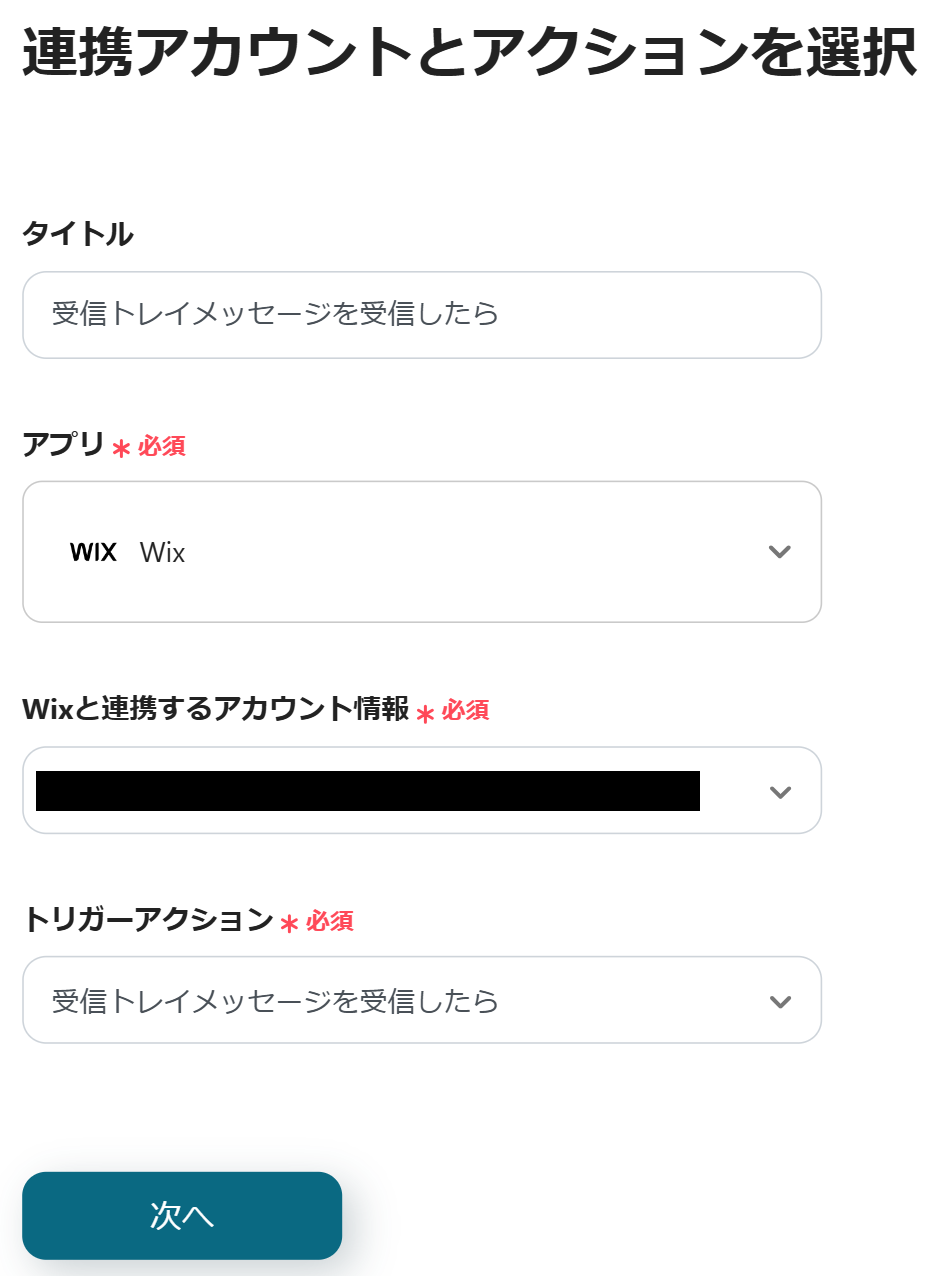
以下の画面が表示されるので、赤枠をクリックし、Webhook URLをコピーしましょう。
注意事項を読んで、Wixの管理画面で設定してください。
設定できたら、Webhookイベントを送信するか、トリガーとなるイベントを実行し、「テスト」→「テスト成功」→「保存」をクリックしましょう。
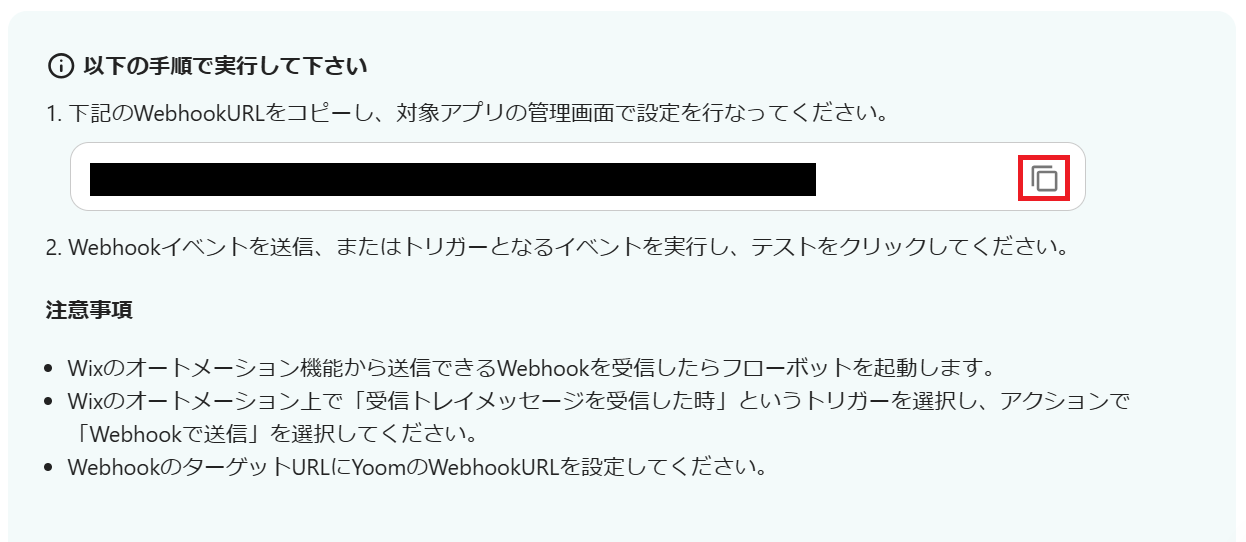
次に、LINE WORKSの設定を行うので、「トークルームにメッセージを送信」をクリックします。
以下の画面が表示されたら、設定を確認してください。
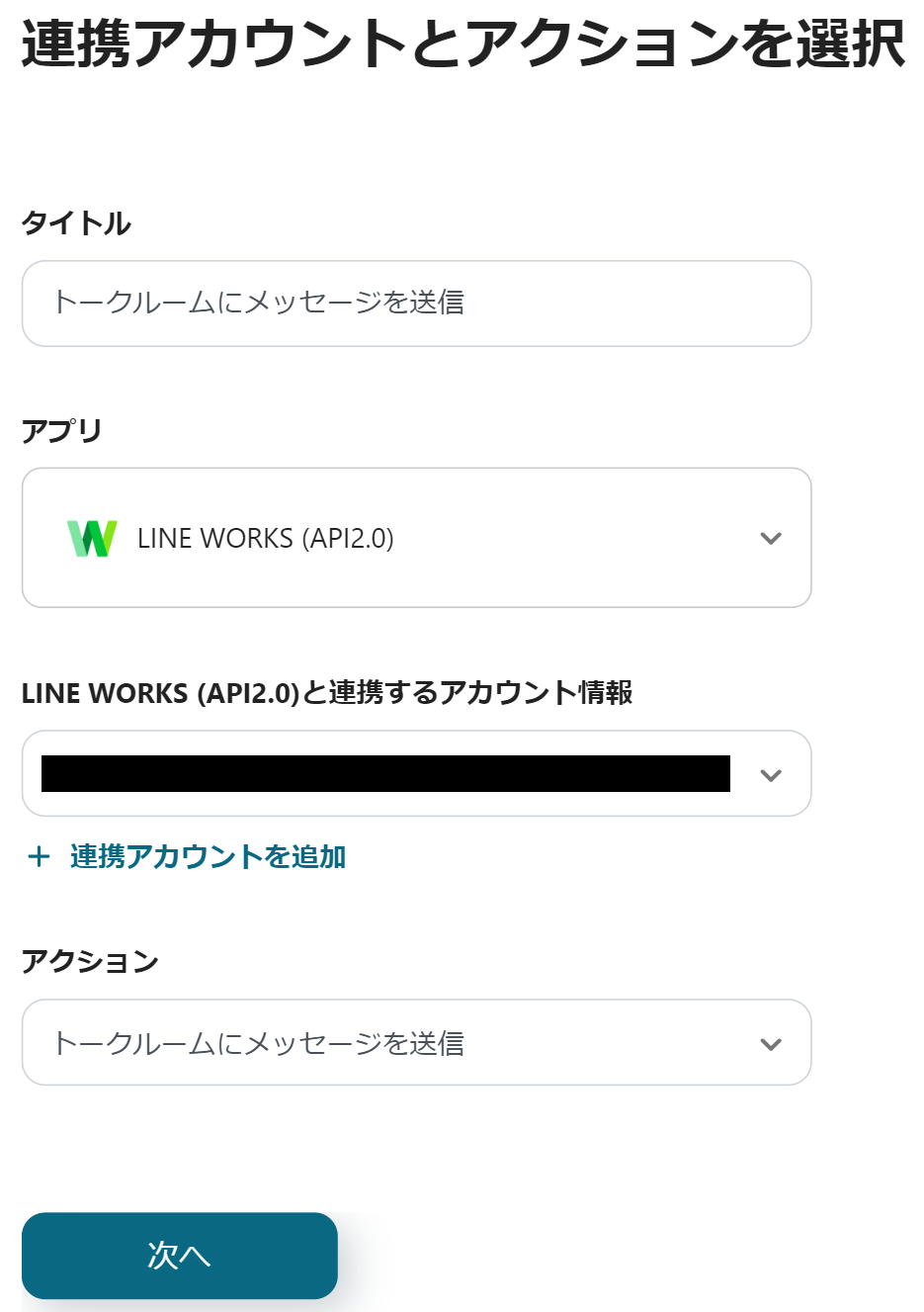
下記の注意事項を確認してください。
ボットIDはこちらでボットを作成するか、管理画面からボットを追加することで取得できます。
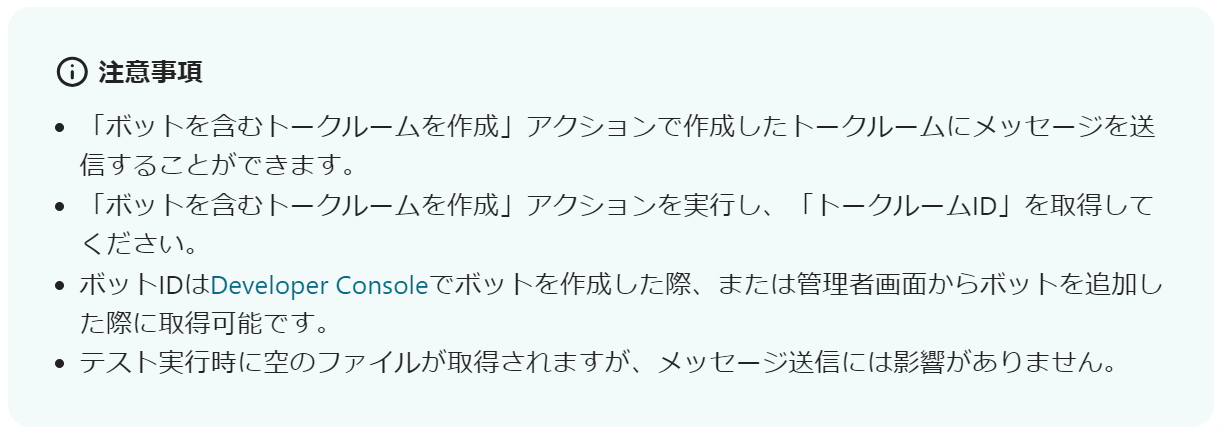
以下の画面が表示されたら、説明を確認して設定してください。
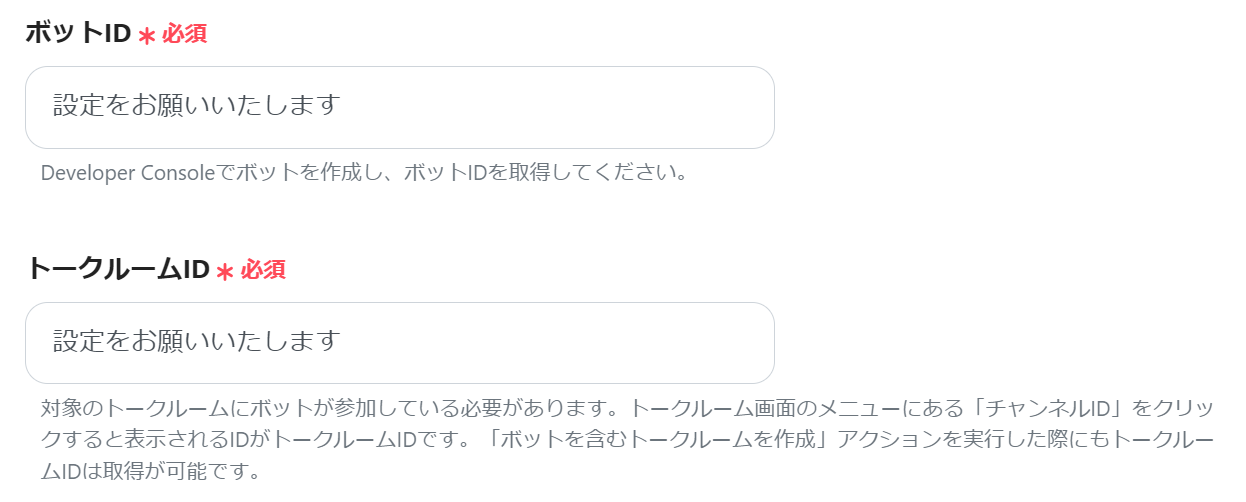
スクロールし、Wixのアウトプットを使用して、「メッセージ内容」を設定しましょう。
Wixのアウトプットを使用することで、LINE WORKSでメッセージを確認できます。
赤枠内の矢印をクリックして、Wixのアウトプットを表示させましょう。
下記は例として設定しているので、任意で設定しましょう。
設定が完了したら、「テスト」→「テスト成功」→「保存」をクリックしてください。
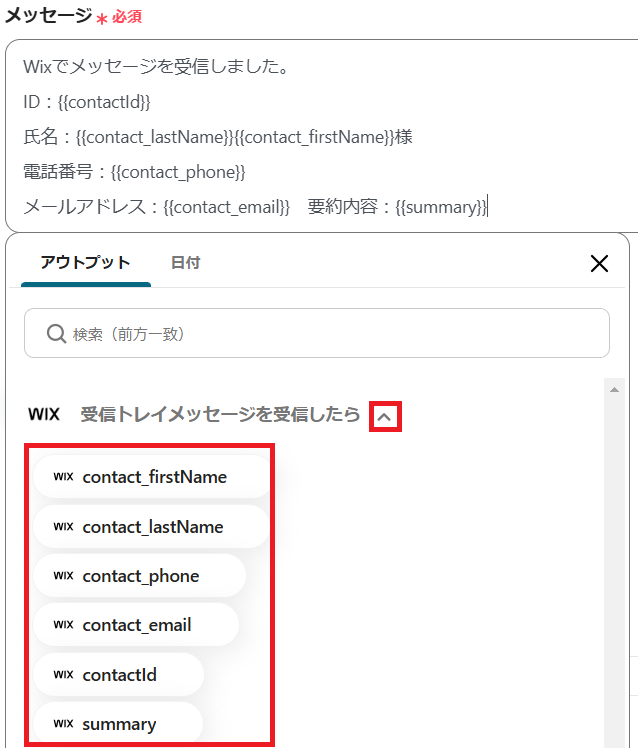
最後に「トリガーをON」をクリックしたら、自動化の設定は完了です。
フローボットが正常に起動するか確認してください。
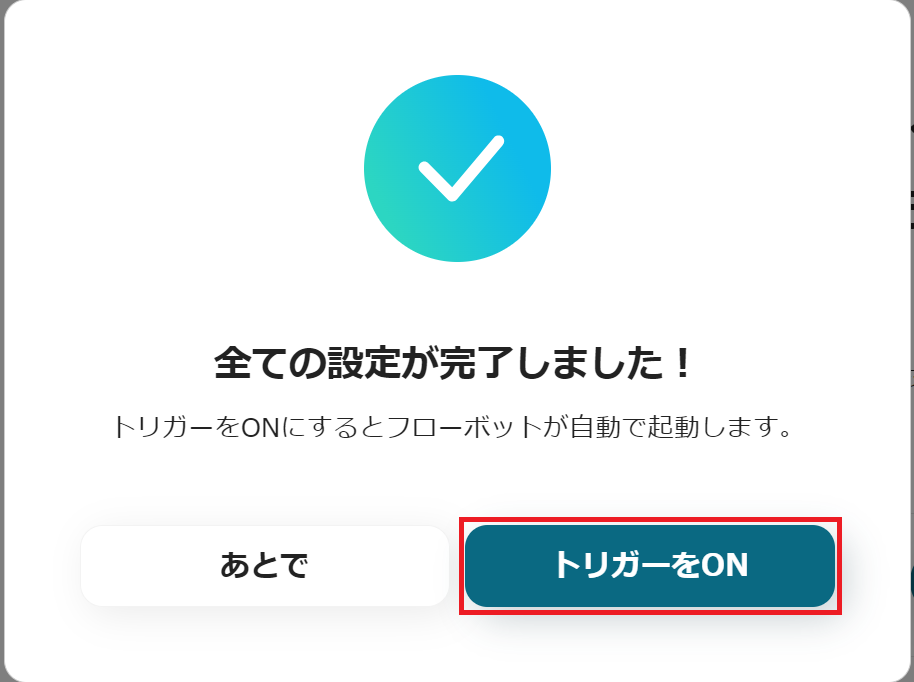
今回使用したフローボットテンプレート
Wixでメッセージを受信したらLINE WORKSに通知する
1.Wixでフォームが送信されたら、自動的にLINE WORKSに通知するフローです。
手作業での通知が不要となり、転記作業の時間や手間が省けます。
データの共有手間が省け、チーム内への共有が容易になります。
2.Wixで受信トレイにメッセージを受信したら、Microsoft Teamsに自動通知するフローです。
受信トレイに届いたメッセージをMicrosoft Teamsに通知できるため、手作業での通知が不要になります。
メッセージが届いてからすぐにMicrosoft Teamsに通知されるので、スピーディーに情報共有ができます。
メッセージの確認が素早くできるため、対応が遅れる心配がなくなります。
3.メールを受信したら添付ファイルをLINEWORKSのトークルームに自動送信するフローです。
LINE WORKSに添付ファイルを自動通知することで、ファイルの見落としを防ぐことができます。
メールを立ち上げることなく、ファイルの確認ができるため、非常に便利です。
ファイルが添付されていなくても、通知が送られるので安心です。
本記事では、Wixで受け取ったメッセージ内容をLINE WORKSに自動通知するフローをご紹介しました。
WixとLINE WORKSの連携により、顧客からの問い合わせにすぐに対応でき、担当者の負担も軽減できるでしょう。
この自動化の導入は、顧客との信頼性向上につながるかもしれません。
この記事を参考にして、効率化を図ってみてください。
Yoomを使用した自動化は、専門的な知識がなくても簡単に設定できます。
気になる方は、こちらから無料登録してください
